
photoshopcs6
- 类型:系统安全
- 版本:
- 平台:安卓
- 语言:中文
- 更新:2024-08-23 17:06:27
- 厂商:暂无
详情
photoshopcs6是 Adobe 公司开发的图像处理软件,拥有丰富的工具,可对图像进行裁剪、调整色彩、修复瑕疵等操作,以优化图像。内置多样的滤镜和特效,能为图像添加独特风格和效果。可更好地控制图像修补,选择样本区后能创建修补填充效果,方便抠图等操作。通过显卡核心 GPU 提供强大的图片编辑能力,在使用液化、操控变形等主要工具以及处理大文件时能即时查看效果,并且在整个 3D 工作流程中性能增强,可在所有编辑模式中查看阴影和反射,快速进行最终渲染工作。
使用教程
photoshopcs6怎么抠图
1、首先打开Photoshop CS6桌面快捷方式,打开后点击左上角“文件”菜单在弹出的选项中点击“打开”,找到你的素材即可。


2、打开图片后,点击左侧工具栏的裁剪工具,将图片中的小猫裁剪出来,裁剪完成后,按住Alt键,向上滚动滚轮,将小猫的图片放大到合适大小。




3、再点击左侧工具栏的魔术棒工具,将魔术棒的容差调整为40,然后按shift键点击小猫,将小猫的所有部位都画在虚线中。完成后点击鼠标右键在弹出的选项中选择“选择反向”在填充内容使用选择“背景色”,不透明度选择100%,点击确定,就将小黑猫抠出来了。
注:这里的容差为容许的颜色差别,容差越大,选择的范围越大。当容差为0时,只能选择相同颜色的范围,当容差为255时会选取所有范围





4、双击图层,在弹出的选项中点击“确定”你会发现图层上面的小锁不见了。然后用魔术棒在白色部分点一下,再按Delete键,就可以得到背景透明的小黑猫了。以png格式保存即可。


5、在实际的操作过程中,我们会扣一些复杂的图片,这是我们就需要磁性套锁工具。用磁性套索围绕所要抠的人小心的走一圈,构成闭环。同样右键—“选择反向”—按Delete键,就可以将所选部分隔离出来了。在此过程中,要尽量多围一些范围,如果不小心围到了人,就按Backspace键,可以退回到之前的范围。




6、如果你画的范围有点大,这时,你可以使用橡皮擦工具将多画出的范围擦去即可。如果擦错了按住Ctrl键和Alt键,再按z键就可以恢复。



功能介绍
1、点击Adobe Photoshop CS6打开


2、移动选择
配合其它工具来使用的以及选择图层

3、矩形选框
可以在图片画出一个矩形的选区,按住shift,可以得到一个正圆的选区,按住alt,可以从中心画出一个矩形选区

4、套索工具
可以圈住不需要的部分,然后按enter快捷键得到选区,可以删除也可以移动还可以剪贴等等

5、魔棒工具
通过魔棒工具可以很快速的将图像抠出,魔棒的作用是可以任意的选择你自己想要的颜色,并自动获取附近区域相同的颜色,使它们处于选择状态。

6、裁剪工具
裁剪是移去部分图像以形成突出或是加强构图效果的过程,可以使用裁剪工具来裁剪图像

7、吸管工具
可以选定图像中的颜色,在信息面版中将显示光标所滑过的点的信息

8、污点修复画笔工具
修复画笔工具会加入目标点的纹理,阴影,光等因素。

9、画笔工具
这个画笔在Photoshop中画下我们的一笔,按下鼠标左键拖动即可绘制图像,松开左键结束绘制。

10、仿制图章工具
仿制图章工具是将定义点全部照搬

如何用Photoshop CS6将多张图片转换为PDF文件?
1、打开Photoshop CS6,点击文件菜单→自动→PDF批处理。

2、点击【浏览】按钮选择要创建的图片文件。

3、选择图片并排序
你可以在这里拖动图片名称来进行排序,这将会影响到PDF输出后的页面顺序。

4、存储并设置参数
你可以根据需要来改变PDF的具体参数,包括是否嵌入页面缩览图、压缩属性等等。你可以根据自己的需要来进行设置。


5、 点击【存储PDF】等待自动处理
同类热门
-
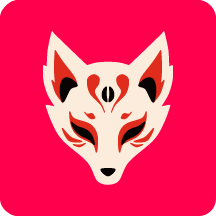
MagiskDelta(Kitsune Mask)
下载 -

楠鑫社工小助手
下载 -

Root Checker pro
下载 -

德尔塔面具root下载(Magisk Delta)
下载 -

微信模拟器最新版
下载 -

剪映VIP破解版
下载 -

阿尔法面具(alpha Magisk)
下载 -

劳大工具箱本
下载 -

shizuku官方最新版
下载 -

FakeLocation
下载 -

谷歌浏览器海外版(Chrome)
下载 -

Magisk Manager(Magisk)
下载 -

夸克旧版本
下载 -

中油员工e通
下载 -

兔兔助手免费版(TutuApp)
下载 -

flai会员解锁版
下载 -

仿ios永久免费主题包
下载 -

爱玩机工具箱免root版
下载
最新软件
安卓软件分类
本类最新
-
1

拜米出行
系统安全 2025-04-098.1 下载 -
2

蜂赏
系统安全 2025-04-029 下载 -
3

威视魔笔
系统安全 2025-03-318.5 下载 -
4

AR快闪相机
系统安全 2025-03-289.7 下载 -
5

极简时钟
系统安全 2025-03-289 下载 -
6

木鱼工具箱
系统安全 2025-03-289 下载 -
7

奥兔导航免费版
系统安全 2025-03-287.4 下载 -
8

爆款工厂免费版
系统安全 2025-03-289.7 下载 -
9

旅兔相机
系统安全 2025-03-289.1 下载 -
10

幻月精灵
系统安全 2025-03-288.2 下载























